先日、初めて「ZOOM飲み会」に参加しました。ブランディングを心がけていれば「どんなふうに見えるのか」が気になりそうなツールです。事前に映りを確認して、買い物なしで映りを改善する方法をご紹介します。
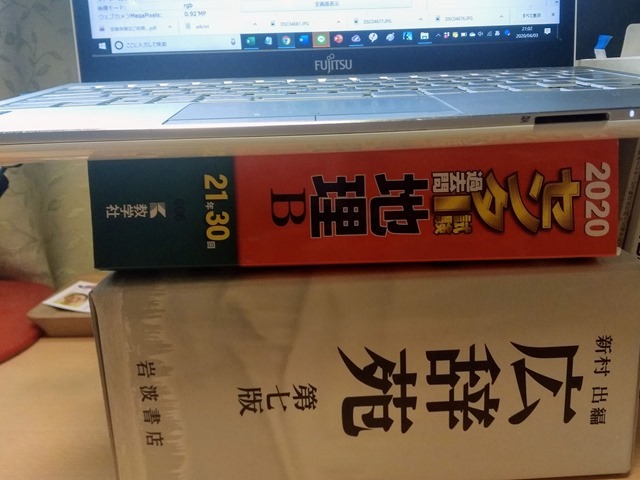
ビデオチャットでも印象を大切に
今回私が参加したのは、仕事の打ち合わせではなく、飲み会だったので、服装はリラックスしたものでOK。
とはいえ、せっかく顔を見せて話をするなら、映り方は気になります。
実物よりキレイに映りたいわけではありませんが、実物より明らかにブサイクに映るのはイヤですよね!
そこで、PCのビデオカメラの映りを事前にチェックしてみました。さらに、すぐにできる映りの改善方法を3つご紹介します。
事前にビデオカメラの映りを確認
まずは映り方を確認してみましょう。
ZOOMやSkypeなどで確認する方法もあるようですが、私は検索してすぐにヒットしたこのサイト 「ウェブカメラテスト」で確認しました。
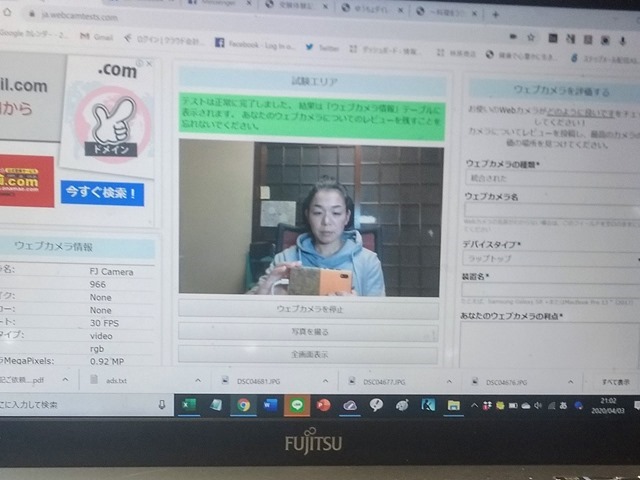
Windowsサポートによると、以下の方法で確認できました。
- Web カメラまたはカメラを開くには、[スタート] ボタンを選び、アプリの一覧から [カメラ] を選択します。
- 他のアプリ内でカメラを使用する場合は、[スタート] ボタンを選び、[設定] 、[プライバシー]、[カメラ] の順に選択して、[アプリがカメラを使うことを許可する] をオンにします。
- その後、一覧に表示されているアプリの中から、カメラを使用する各アプリを有効にします。
映りを確認して調整
では、まずは、この3点をチェックしてみましょう。
気の散らない背景
白い壁は「わざわざ」感がありますが、かといってあれこれ見える背景も「あれは何?」と気が散りますね。
とくに仕事の打ち合わせは、プライベートスペースのごちゃごちゃが映らないよう、場所を選びましょう。
センスを感じさせる絵画、知性をイメージさせる本棚の前なんてよくありますよね。
なお、ZOOMでは、仮想背景を合成することもできます(が、今回は半透明でおばけみたいになったのでやめました)。
カメラは目以上の高さ
背景が決まったら、カメラの高さを調整します。
キーボードを打つそのままの角度だと、カメラを見下ろす角度になることが多いもの。この角度は、二重あごに見えたり、鼻の穴が見えたり、威圧感ある表情に見えたりと、いいことがありません。
カメラを高く上げるだけで、輪郭や表情の印象が変わります。
台があればその上に、または本を何冊か重ねた上でもいいですね。
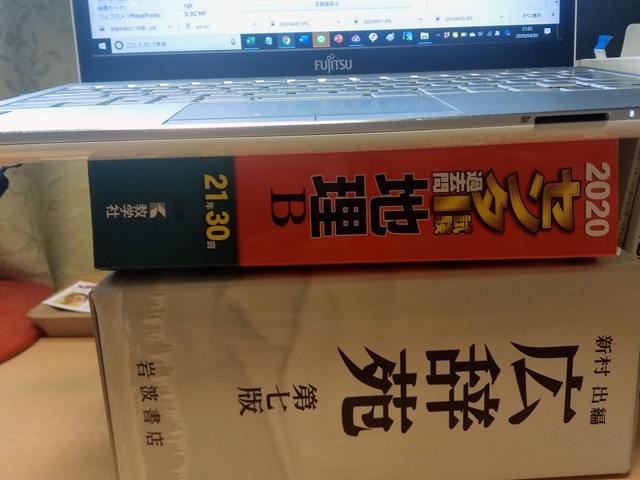
光は前側から
次は光のあたり方です。
背後からの光が強いと、逆光になり顔が暗くなります。天井の真ん中に照明があることの多い日本の部屋だと、この映り方をよく見かけます。
そこで、顔の前側から光を当てるようにしましょう。
昼間で窓があれば、窓から射す自然光がやんわりと顔に当たるのが理想的。夜なら卓上ライトで照らしてもOKです。私も前から照らしてみました。
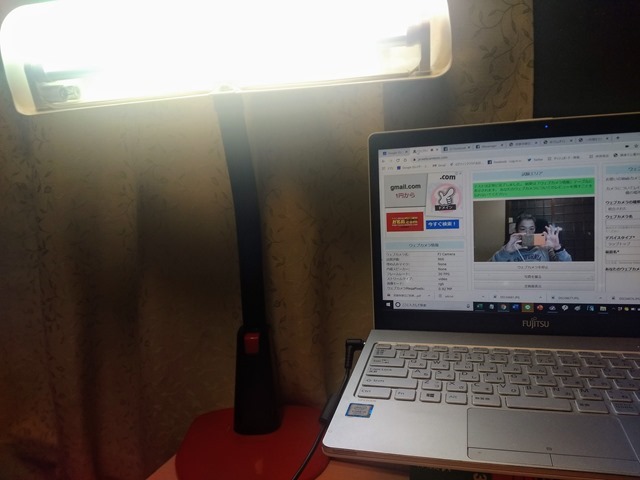
「女優ライト」みたいな感じですね。
「すぐできる工夫」の結果
そんなこんなと調整した映り方。飲み会の最中はこんな感じでした。
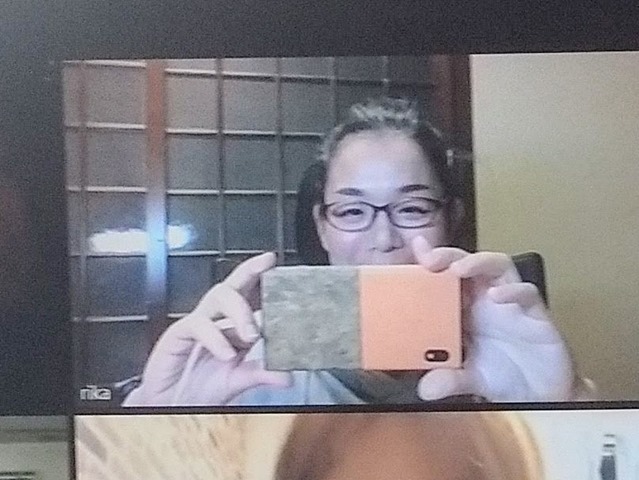
顔は明るく、同じ高さから写っていますね。背景にライトの反射があるのは消したいですね。次回の課題です。
カメラ映りを本格的に良くしたいのであれば、外部ウェブカメラを購入し、ライティングなども、もっとキチンとしたものを揃える必要があります。
しかし、ちょっとした工夫をするだけでも、見え方は明らかに良くなります。
せっかくビデオチャットで顔を見せて会議をするなら、マイナスブランディングにならないよう、映りにも気をつけてみてはいかがでしょうか。
※気心のしれた仲間とのリラックスした飲み会や家族とのビデオチャットなら、リラックスした映り方で、全然問題ありません。
メルマガ登録はこちらから
ここだけに掲載している林原りかの「自分史的自己紹介」をお届け後、言葉やブランディングで、ビジネスと人生を充実させるヒントをお伝えしています。返信もOK!








